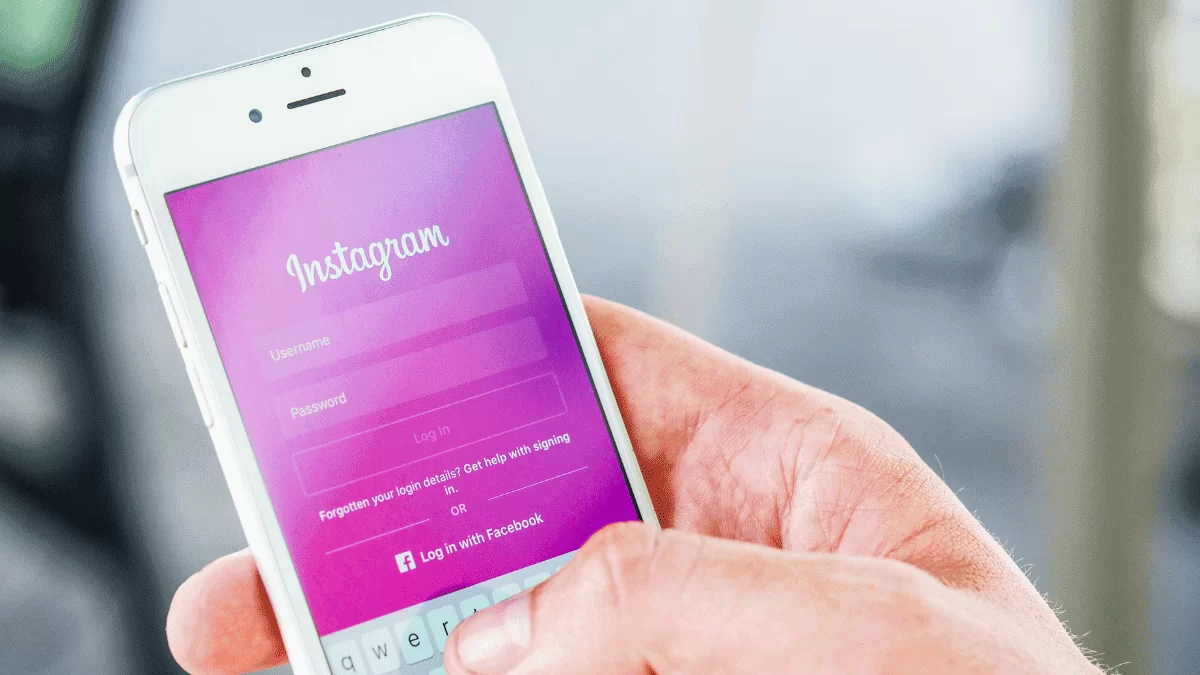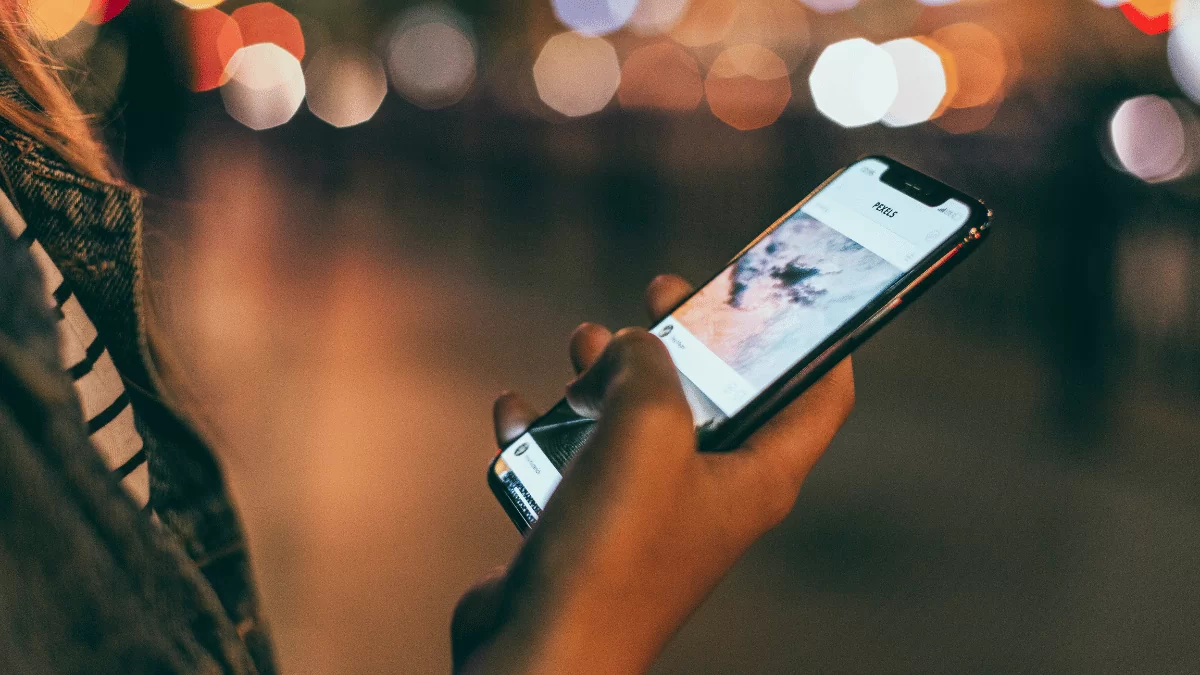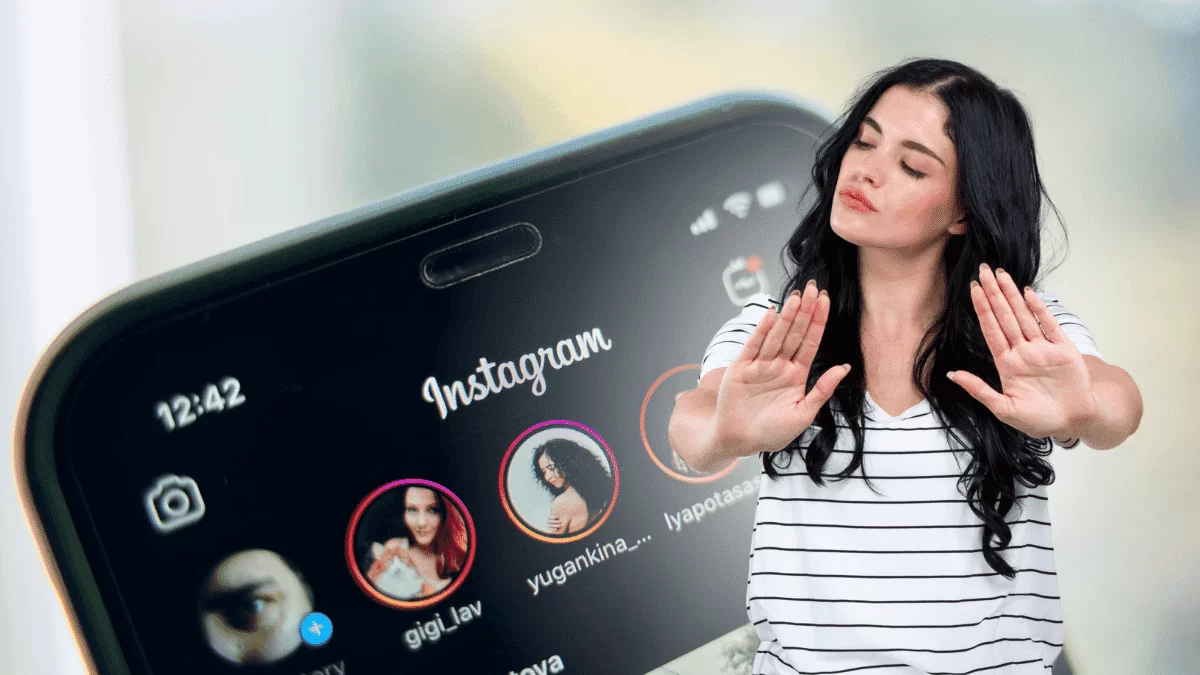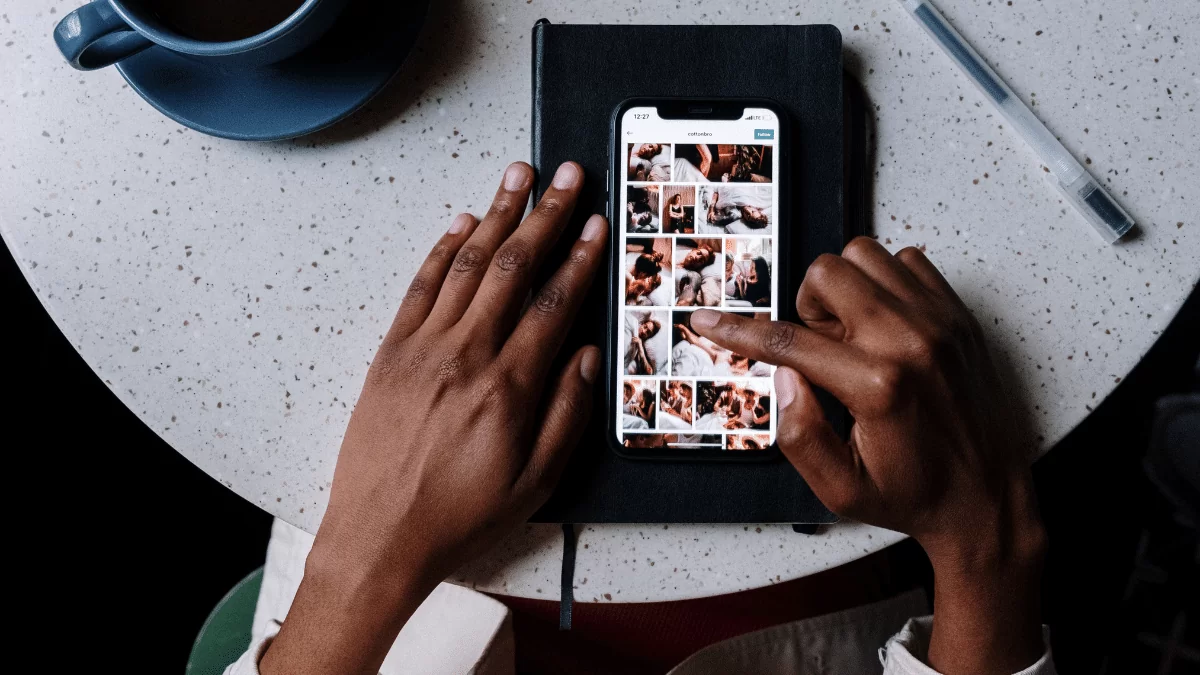É possível converter um artigo Word em PDF de diversas formas. E se essa é uma dúvida que você possui, fique tranquilo que iremos explicar aqui algumas maneiras muito simples de transformar o tipo do seu documento.
Quer saber como fazer isso? Continue a leitura.
VEJA TAMBÉM: Converter vídeo em áudio: veja o guia completo
Como converter um documento Word em PDF?
Pelo próprio Word
Para transformar o seu documento Word em PDF pelo próprio programa Word, basta seguir o passo a passo abaixo:
- Abrir o documento;
- Clicar em “Arquivo”;
- Na opção “Salvar como” selecione “Baixar como PDF”;
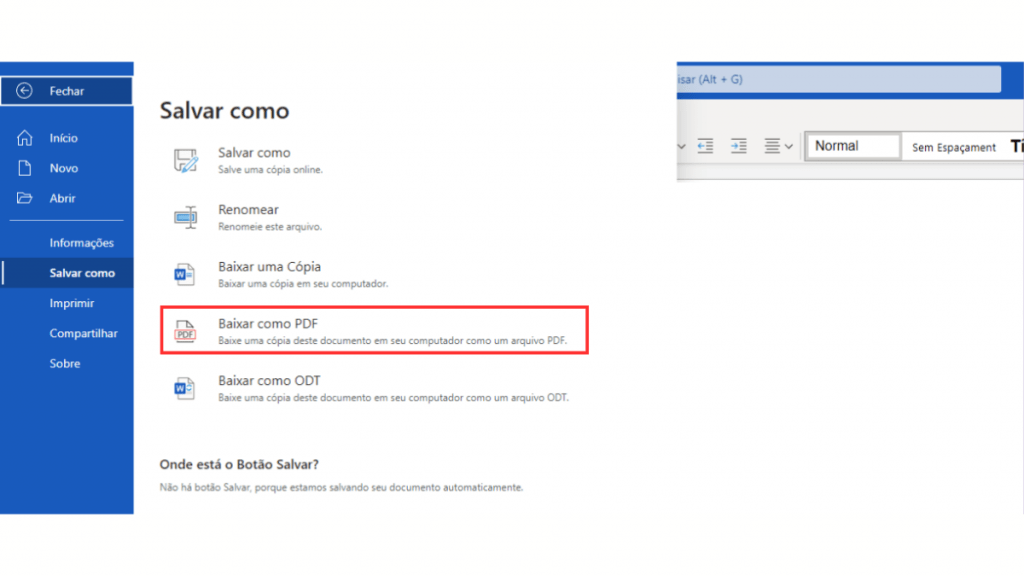
Pelo Word no celular
Se você possui o Word em seu celular, o passo a passo também é muito simples.
- Abra o aplicativo Word (Android, iOS);
- Encontre o documento que deseja converter para PDF;
- Abra o documento;
- Clique nas três bolinhas no canto superior direito;
- Selecione “Compartilhar em PDF”.
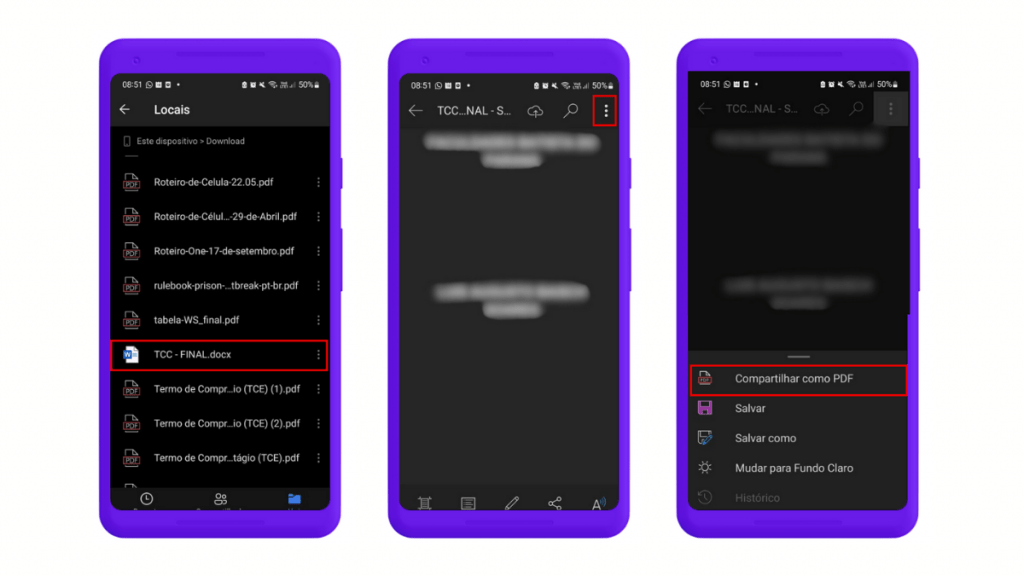
Pelo Google Docs
O Google Docs é excelente para quem quer converter o seu arquivo Word para várias extensões diferentes, inclusive PDF.
- Abra o arquivo no Google Docs;
- Clique em “Arquivo”;
- Na opção “Fazer download” selecione “Documento PDF (.pdf)”;
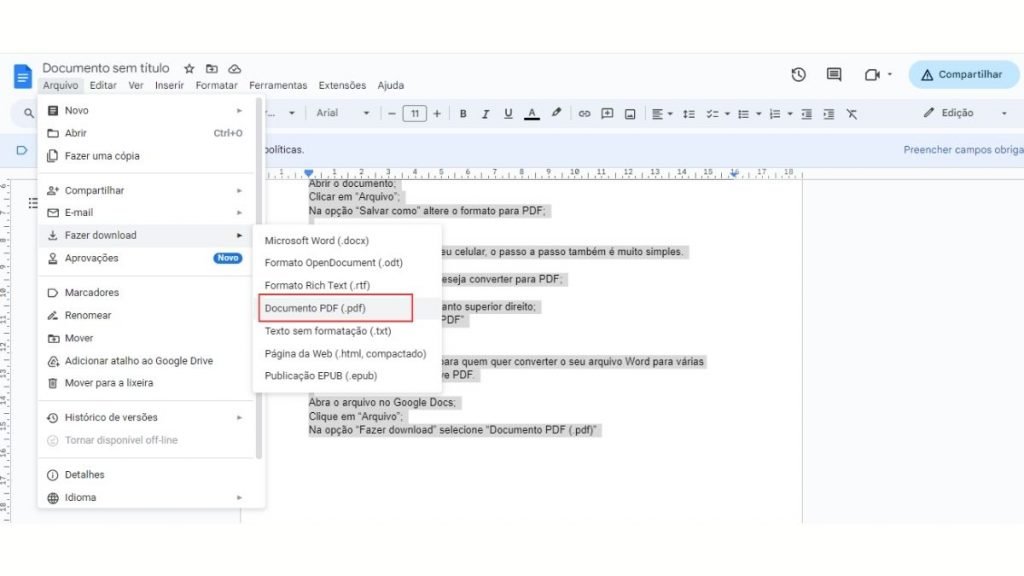
Transformar Word em PDF pelo site da Adobe
A Adobe também possui uma solução para quem está procurando transformar seu arquivo Word em PDF de maneira rápida. Para isso:
- Acesse o site do Conversor Adobe;
- Selecione o arquivo para converter;
- Clique em “Baixar“.
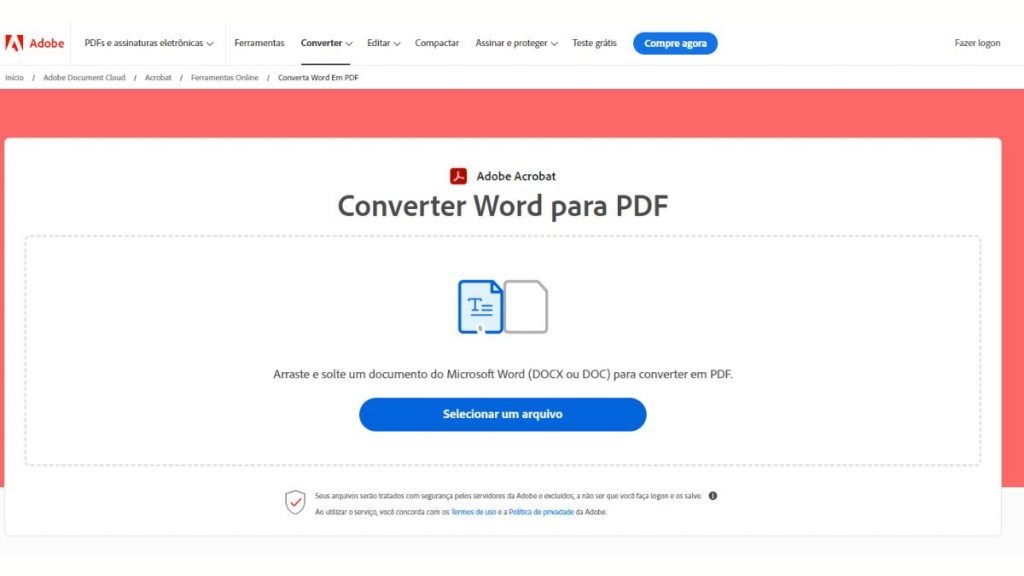
Word para PDF com iLovePDF
O site iLovePDF oferece diversas soluções para quem deseja converter seus arquivos e imagens nos mais diversos formatos, sendo um dos principais sites utilizados para converter Word em PDF. Confira:
- Acesse o site iLovePDF;
- Escolha a opção “Word para PDF“;
- Selecione o seu documento;
- Clique em “Converter para PDF“;
- Baixe os arquivos.
Porque transformar um arquivo Word em PDF?
Existem muitas razões para transformar seus arquivos em PDF, e se você está na dúvida se vale a pena fazer isso, confira os principais motivos.
- O documento se torna mais seguro;
- Permite realizar assinatura digital;
- Evita alterações;
- Dá mais credibilidade ao documento;
- Deixa seu arquivo em formato mais otimizado para visualização.
VEJA TAMBÉM: Como converter milhas em km: aprenda como fazer